ネットワーク接続ストレージ、リモート デバイス、サーバー/ドメイン コントローラー (DCこの問題は、コントローラがそのようなリソースにアクセスしようとしたり、ドメインにユーザーを追加しようとしたり、DC を昇格させようとしているときに、サーバー側でも発生する可能性があります。
通常、リソースが利用できなくなったか、管理者がそのようなアクセスに関してデバイスに制限を課しました。また、サーバーをダウンさせた可能性もあります。しかし、他のさまざまな理由により、意図せずに問題が発生することもあります。
ネットワーク リソースがオンラインまたは利用できなくなった場合、管理者が再度利用可能にすることを決定しない限り、アクセスするためにできることは何もありません.ただし、後者の場合には、クライアントデバイスまたはサーバー側で試すことができる多くの解決策があります.

「指定されたネットワーク名は利用できなくなりました」というエラーの原因
サーバー管理者がネットワーク リソースを改ざんしています。上記のエラーの考えられる原因は次のとおりです:
必要なプロトコルが無効になっています。必要なポートが開いていません。ネットワーク リソースへのアクセスを記録するセキュリティ アプリケーション。不適切なアクセス許可、圧縮、または暗号化など、アプリケーションのユーザー フォルダーに関する問題。ドメイン コントローラーが昇格前に必要な条件を満たしていません。ネットワーク アクセス ソフトウェアのバグ。
指定されたネットワーク名が使用できなくなったのを修正する方法
以下の考えられる解決策の一部では、ネットワーク サーバーまたはドメイン コントローラにアクセスする必要があります。アクセス権がない場合は、システム管理者に連絡して、そのような操作を実行してもらう必要があります。他の解決策では、自分のコンピューターに変更を加える必要がありますが、これは問題なく実行できます。
SMBv2/v3 プロトコルを有効にする
ネットワークはサーバー メッセージ ブロック (SMB) プロトコルを使用します。同じネットワークに接続された共有リソースへのアクセスを提供します。現在、SMB v2 または v3 のみが使用されており、SMB v1 は既に非推奨になっています。そのため、多くのデバイスではデフォルトで SMBv1 が有効になっておらず、代わりに新しいバージョンを使用することを選択しています。
ただし、これらのプロトコルがクライアント側またはサーバーで有効になっていない可能性があります。そのため、問題を解決するには手動で行う必要があります。 SMBv3 と v2 は同じスタックを使用するため、SMBv2 でどちらかのプロトコルを使用できるようにするだけで済みます。
クライアント側
Win + R を押して Run を開きます。 cmd を入力し、Ctrl + Shift + Enter を押して、昇格したコマンド プロンプトを開きます。次のコマンドを入力します: sc config lanmanworkstationdepend=bowser/mrxsmb20/nsi sc config mrxsmb20 start=auto PC を再起動します
PC を再起動します
サーバー側で
Win + R を押してファイル名を指定して実行を開きます。 「powershell」と入力し、Ctrl + Shift + Enter を押して Windows PowerShell を開きます。サーバーのオペレーティング システムが Windows 8 および Windows Server 2012 以降の場合は、次のコマンドを入力します。
Set-SmbServerConfiguration-EnableSMB2Protocol $true
次に、Y と入力し、プロンプトが表示されたら Enter キーを押します。
 以前の場合次のコマンドを入力する必要があります:
以前の場合次のコマンドを入力する必要があります:
Set-ItemProperty-Path”HKLM:\SYSTEM\CurrentControlSet\Services\LanmanServer\Parameters”SMB2-Type DWORD-Value 1-Force
 残りSet-ItemProperty コマンド
残りSet-ItemProperty コマンド
Check SMBv1 Protocol Status
SMBv2 を有効にするだけでは不十分な場合があります。システムで SMBv1 と v2/v3 の両方を有効にしているが、サーバーが SMBv2/v3 のみを有効にしている場合、デバイスは誤って SMBv1 チャネルを使用しようとする可能性があります。
そのため、
昇格したコマンド プロンプトを開きます。次のコマンドを入力し、それぞれの後に Enter キーを押します。 technewstoday.com/wp-content/uploads/2022/12/disable-smb-v1-sc-config.jpg”> PC を再起動して変更を適用します。
PC を再起動して変更を適用します。
または、昇格した Windows PowerShell で次のコマンドを入力してプロトコルを無効にすることもできます。 SMBv2/v3 を有効にしている間は無効にしてください。そのため、前のすべての手順と前の解決策を実行しても 問題を解決できない場合は、サーバーとクライアント システムで SMBv1 を有効にする必要がある場合があります。
サーバーで有効にするには、
昇格された PowerShell を開きます。 Windows 8 および Windows Server 2012 以前の OS の場合は、Set-SmbServerConfiguration-EnableSMB1Protocol $true と入力して Enter キーを押します。次に、プロンプトが表示されたら、Y と入力して Enter キーを押します。
 以前の OS バージョンの場合は、代わりに Set-ItemProperty-Path”HKLM:\SYSTEM\CurrentControlSet\Services\LanmanServer\Parameters”SMB1-Type DWORD-Value 1-Force を使用します。
以前の OS バージョンの場合は、代わりに Set-ItemProperty-Path”HKLM:\SYSTEM\CurrentControlSet\Services\LanmanServer\Parameters”SMB1-Type DWORD-Value 1-Force を使用します。
クライアントで有効にするには、
昇格したコマンド プロンプトを開きます。以下のコマンドを入力してください: sc config lanmanworkstationdepend=bowser/mrxsmb10/mrxsmb20/nsi sc config mrxsmb10 start=auto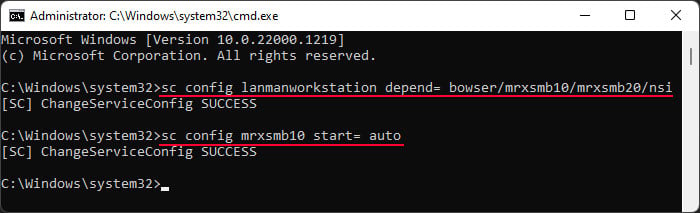
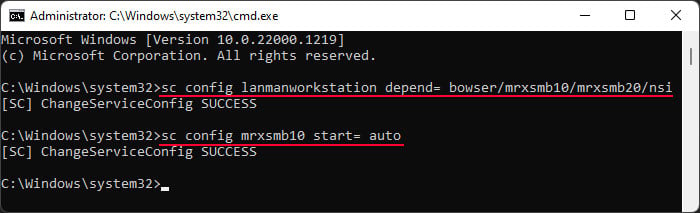
ファイアウォール ポートを開く
この問題は、任意のプロトコルを介してネットワーク名にアクセスしているときに発生する可能性があります。各プロトコルは、接続を開始および継続するために異なるポートを必要とします。したがって、上記のエラーを回避するには、対応するポートが開いていることを確認する必要があります。
まず、インターネットまたは公式ソースから必要なポートを検索します。次に、以下の手順に従ってこれらのポートを確認します。
Run を開きます。 「wf.msc」と入力して Enter キーを押すと、セキュリティが強化された Windows Defender ファイアウォールが開きます。状況に応じて Inbound Rules または Outbound Rules を選択します。次に、[新しいルール] をクリックします。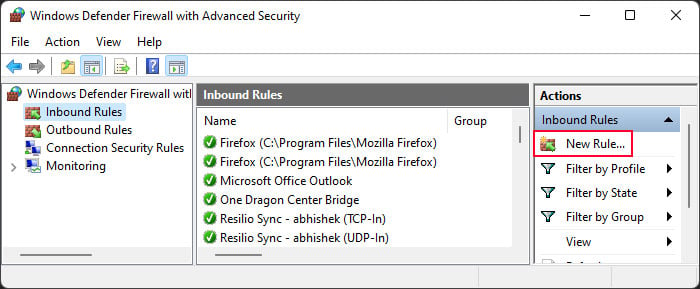
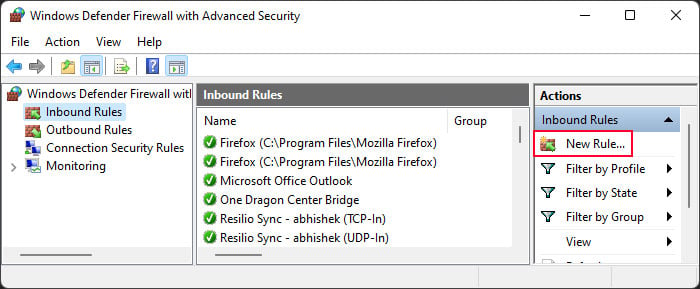 ポート をチェックして 次へ をクリックします。シナリオに応じて UDP または TCP にチェックマークを付け、[特定のリモート ポート] の下にポート番号を入力します。カンマ区切りで複数使用できます。
ポート をチェックして 次へ をクリックします。シナリオに応じて UDP または TCP にチェックマークを付け、[特定のリモート ポート] の下にポート番号を入力します。カンマ区切りで複数使用できます。
 次に、[次へ] をクリックします。 [接続を許可する] をオンにして、[次へ] をクリックします。このルールが適用されるネットワークの種類を選択し、[次へ] を選択します。次に、ルールに付ける名前と説明を入力し、[完了] をクリックします。
次に、[次へ] をクリックします。 [接続を許可する] をオンにして、[次へ] をクリックします。このルールが適用されるネットワークの種類を選択し、[次へ] を選択します。次に、ルールに付ける名前と説明を入力し、[完了] をクリックします。
サードパーティのセキュリティ ソフトウェアを無効にする
アンチウイルスやネットワーク スキャナなどのサードパーティのセキュリティ ソフトウェアも、ネットワーク リソースへのアクセスまたはネットワーク リソースからのアクセスをブロックすることができます。この問題を防ぐために、クライアント側またはホスト側のセキュリティを一時的に無効にすることができます。
ただし、ソフトウェアはシステムを保護するためにあることに注意してください。そのため、リアルタイム セキュリティまたはネットワーク セキュリティを無効にする前に、リソースが本当に危険でないことを確認する必要があります。
一方、ネットワーク リソースまたはユーザーを除外リストに追加して、そのようなソフトウェアを無効にせずにエラーを解決してください。サーバーにアクセスできない場合は、サーバーが例外を作成する必要があるかどうかをシステム管理者に問い合わせてください。
AppData フォルダーのアクセス許可をリセット
Windows Subsystem for Linux などのアプリケーションを使用しているときにこの問題が発生する場合は、AppData 内のアプリケーションのユーザー フォルダーに問題がある可能性があります。考えられる原因の 1 つは、権限の設定が正しくないことです。アプリがユーザー フォルダーにアクセスできなくなり、ネットワーク リソースにアクセスできなくなります。
この問題は、AppData フォルダーのアクセス許可をリセットすることで解決できます。
Run を開きます。 cmd と入力し、Ctrl + Shift + Enter を押して昇格したコマンド プロンプトを開きます。コマンド icacls %USERPROFILE%\AppData/q/c/t/reset
アプリケーションのユーザー フォルダーを解凍または暗号化解除する
アプリケーションのユーザー フォルダーに関する別の問題として、システムがフォルダーを圧縮または暗号化していることが考えられます。このようなシナリオで機能するアプリケーションもありますが、機能しないアプリケーションも多数あります。
そのため、フォルダの NTFS 圧縮または暗号化を無効にする必要があります。これを行うには、
Run を開きます。 %localappdata% と入力し、Enter キーを押して AppData\Local フォルダーに入ります。
 このフォルダー内のアプリケーション ユーザー フォルダーを検索します。 Microsoft が提供するアプリの場合は、AppData\Local\Packages 内を調べる必要があります。たとえば、Windows Subsystem for Linux の使用中にこのエラーが発生した場合、Packages 内のフォルダー名は Linux ディストリビューションのフォルダー名になります。フォルダを右クリックし、[プロパティ] を選択します。 [全般] タブで [詳細] をクリックします。 [コンテンツを圧縮してディスク容量を節約する] と [コンテンツを暗号化してデータを保護する] をオフにします。
このフォルダー内のアプリケーション ユーザー フォルダーを検索します。 Microsoft が提供するアプリの場合は、AppData\Local\Packages 内を調べる必要があります。たとえば、Windows Subsystem for Linux の使用中にこのエラーが発生した場合、Packages 内のフォルダー名は Linux ディストリビューションのフォルダー名になります。フォルダを右クリックし、[プロパティ] を選択します。 [全般] タブで [詳細] をクリックします。 [コンテンツを圧縮してディスク容量を節約する] と [コンテンツを暗号化してデータを保護する] をオフにします。
 [OK] > [OK] をクリックして、変更を適用しながら [プロパティ] を閉じます。
[OK] > [OK] をクリックして、変更を適用しながら [プロパティ] を閉じます。
アプリケーションを完全に再インストールする
このエラーが発生したネットワーク アクセス アプリを完全にアンインストールしてから、最新バージョンを再インストールして問題を解決することもできます。これにより、アプリ自体に存在する可能性のあるバグも考慮されます。
Run を開きます。 appwiz.cpl と入力して Enter キーを押し、プログラムと機能を開きます。アプリケーションを探して選択します。 [アンインストール] をクリックし、プロンプトが表示されたら確認します。
 アンインストーラーの指示に従います。次に、もう一度実行を開きます。 %localappdata% と入力して Enter キーを押し、AppData\Local フォルダに入ります。このフォルダー内でアプリケーション ユーザー フォルダーを検索します。 Microsoft が提供するアプリの場合は、AppData\Local\Packages 内を調べる必要があります。
アンインストーラーの指示に従います。次に、もう一度実行を開きます。 %localappdata% と入力して Enter キーを押し、AppData\Local フォルダに入ります。このフォルダー内でアプリケーション ユーザー フォルダーを検索します。 Microsoft が提供するアプリの場合は、AppData\Local\Packages 内を調べる必要があります。
 ユーザーフォルダーを削除します。
ユーザーフォルダーを削除します。
ここで、アプリケーションを再インストールして、まだエラーが発生するかどうかを確認してください。
FSR から DFSR に移行する
サーバーでドメイン コントローラーを昇格しようとしたときにこのエラーが発生した場合Windows Server バージョン 1709 よりも古いのは、古いファイル レプリケーション サービス (FRS) がサポートされなくなったためです。この問題を解決するには、FSR から DFSR に移行する必要があり、ドメインの機能レベルは 2008 以上である必要があります。
この記事に必要なすべての手順を含めることは現実的ではありません。 Microsoft が提供する専用の移行ガイド または マイクロソフト テック コミュニティ ユーザーの合理化されたガイドを参照して、DFSR に移行してください。
コードを確認する
このようなバグが発生する可能性のある場所は多数あるため、最も一般的なものは次のとおりです:
リモート ピアによって既に閉じられているストリームは、この問題を引き起こします。したがって、データ転送または通信が完了するまで、ストリームを閉じないようにするか、ピアがストリームを閉じることを許可しないようにする必要があります。もう 1 つの理由は、設定またはデフォルトのタイムアウト期間が、クエリまたは通信を完了するのにかかる時間よりも短すぎることです。問題を解決するには、この期間を延長する必要があります。
コードに他のエラーがある可能性もあります。 StackOverflow などのフォーラムにアップロードして、他のユーザーに助けを求めることをお勧めします。